Apps-ikoner på proceslinjen i Windows 10 kanangive nye beskeder, begivenheder eller alarmer via en lille badge. Appen skal køre for at badge-ikonet skal vises, så apps, der simpelthen er fastgjort til proceslinjen, men ikke kører, ikke viser dig en badge. Badgen opdateres, når appen modtager en ny advarsel eller meddelelse. Det er en temmelig pæn indikator for ny aktivitet, som du kan kontrollere uden at skulle skifte til appen. Sådan kan du aktivere eller deaktivere det.

Disse instruktioner gælder for Windows 10 jubilæumsopdatering, dvs. du skal køre build 1607 eller nyere for at følge dem.
Åbn appen Indstillinger og gå tilTilpasningsgruppe med indstillinger. Gå til fanen 'Opgavelinje' og rulle ned til bunden. Hvis du vil aktivere app-badges, skal du aktivere indstillingen 'Vis badges på proceslinjeknapper'. Hvis du ikke kan lide badges, skal du blot slå denne indstilling fra.
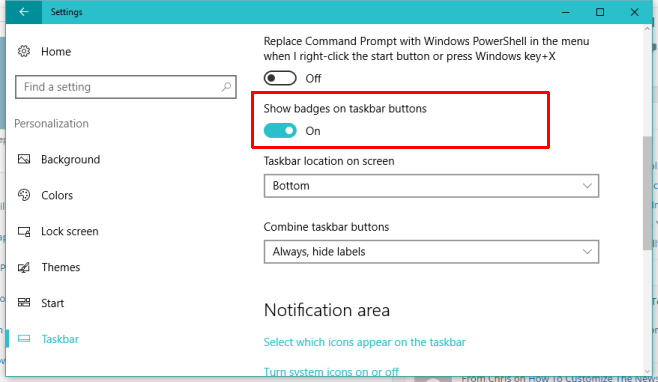
Vi skal nævne, at ikke alle apps viser badges. Faktisk skal muligheden for at vise et badge på proceslinjen tilføjes som en funktion af appudviklerne for at det kan fungere.
Ulempen, eller rettere begrænsningen, er dendenne indstilling kan ikke tændes selektivt. Hvis du beslutter at vise badges til apps, gør du det for alle apps og ikke kun en eller to favoritter, du faktisk har brug for dem til. Standard-Mail-appen er en af de apps, der understøtter badges, men i rette tid vil antallet sandsynligvis stige, så tredjepartsapps også begynder at støtte det.
Indstillingen har også nogle ulige bivirkninger. For eksempel, hvis funktionen Fra deaktiveres, skjules Chrome-profilbillede, der vises på Chrome-appikonet i proceslinjen. Hvis du slukker for den og har to forskellige Chrome-profiler åbne, kan du ikke fortælle forskellen mellem de to uden at kigge på dem eller skifte til windows.










Kommentarer